Activer le flux de messagerie accessible avec l’application E-mail dans Unified Interface
Note
Si vous avez activé le Mode Unified Interface uniquement, avant d’utiliser les procédures décrites dans cet article, procédez comme suit :
- Sélectionnez Paramètres (
 ) sur la barre de navigation.
) sur la barre de navigation. - Sélectionnez Paramètres avancés.
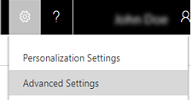
Pour améliorer l’accessibilité lors de la lecture et de l’édition d’e-mails dans Dynamics 365 Customer Engagement (on-premises), nous introduisons une application qui fournit un flux de courrier électronique accessible. Cette rubrique explique comment les administrateurs peuvent activer ce flux et explique comment les utilisateurs finaux peuvent y accéder.
Pour les administrateurs : Installer l’application
Suivez les étapes ci-dessous pour déployer la solution et pour autoriser les utilisateurs à utiliser le flux accessible.
Installer l’application
Accédez au Centre d’administration Microsoft 365 et connectez-vous à l’aide des informations d’identification d’administrateur général d’Office 365. Vous pouvez aussi vous connecter à Customer Engagement (on-premises) avec les rôles de sécurité Administrateur système ou Administrateur délégué.
Sélectionnez Centres d’administration>Dynamics 365.
Sélectionnez l’onglet Instances, puis sélectionnez l’instance à ajouter à l’application, et enfin Gérer vos solutions
 .
.Sélectionnez l’application Courrier électronique dans Unified Interface, puis sélectionnez Installer.
Vous pouvez maintenant voir l’application dans la liste des applications publiées. Accédez à Paramètres>Mes applications pour la voir.

Fournir aux utilisateurs des autorisations pour le flux d’accès au courrier électronique accessible
Pour les utilisateurs qui souhaitent avoir un accès au courrier électronique accessible, procédez comme suit.
Accédez à Paramètres>Sécurité>Utilisateurs.
Dans la liste, sélectionnez le ou les utilisateurs à qui vous souhaitez attribuer un rôle de sécurité.
Sélectionnez Gérer les rôles.
Les seuls rôles de sécurité disponibles pour une division de cet utilisateur sont affichés.
Dans la boîte de dialogue Gérer les rôles d’utilisateurs, sélectionnez le rôle de sécurité Rôle d’accès de l’application de courrier électronique, puis sélectionnez OK.
Avertir les utilisateurs
Une fois l’application installée, informez les utilisateurs qu’ils doivent recharger l’application Web pour voir et utiliser le flux de messagerie accessible.
Pour les utilisateurs finaux : utiliser le flux de messagerie accessible
Les utilisateurs avec le Rôle d’accès de l’application de courrier électronique, accédez à Ventes, Service ou Marketing. Sélectionnez Messages électroniques pour ouvrir les messages électroniques.
Note
- Si vous ne voyez pas Ventes, Service ou Marketing, votre Customer Engagement (on-premises) a été personnalisé. Contactez votre administrateur ou votre personnalisateur.
- Messages électroniques n’apparaît pas si Activités a été personnalisé pour ne pas être inclus dans le plan de site.
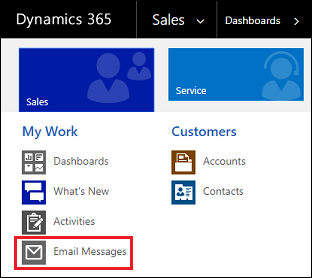
Ici, vous pouvez lire et gérer vos messages électroniques dans l’application Courrier électronique dans Unified Interface.
